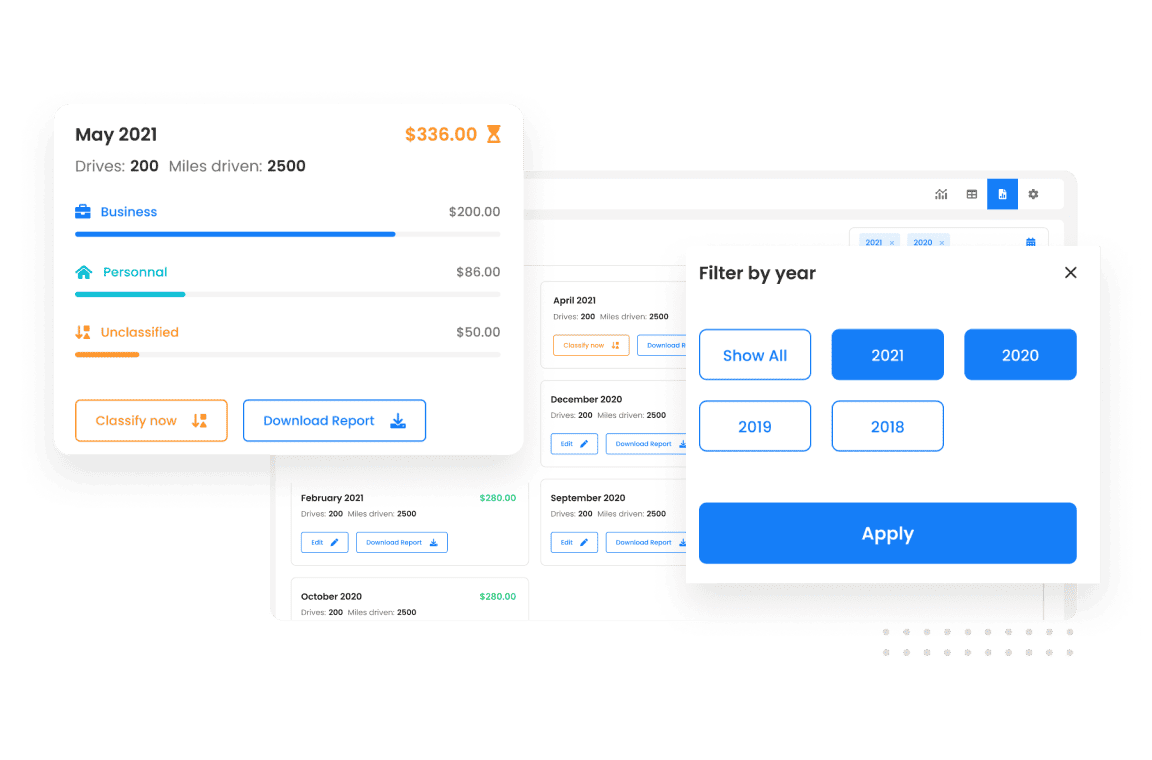Configuración
Ubicaciones, vehículos, horas de trabajo
Predefina las ubicaciones visitadas con frecuencia, los vehículos conducidos y las horas de trabajo. Cualquier viaje durante horas laborales definidas se clasifica automáticamente como negocio y se registran ahorros. ¡Ahorre tiempo, déjenos hacer el trabajo!
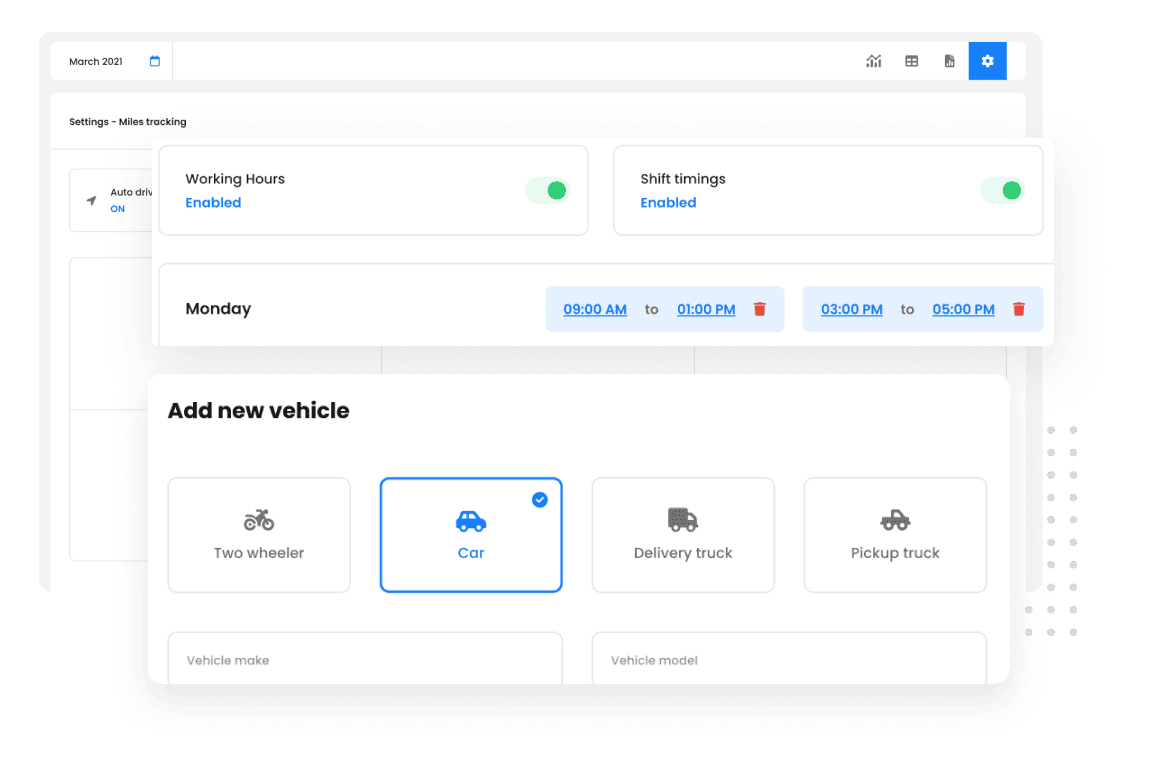
Con el reconocimiento de 10,000+ Negocios para rutas optimizadas
Usado por más 1.5mn conductores a través 150 países para terminar su trabajo más rápido!
# 1 clasificado para productividad, tiempo y costos en software de planificación de rutas